用群晖备份Windows系统、VM虚拟机
Active Backup for Business是一个免费提供给 DSM 用户的系统级别备份工具,它能备份和恢复整个系统,可以单独恢复任意一个文件。并且支持多种系统:
Windows 系统
VMware ESXi 虚拟机
物理服务器(运行 Microsoft Windows)
基于 SMB 与 rsync 的文件服务器
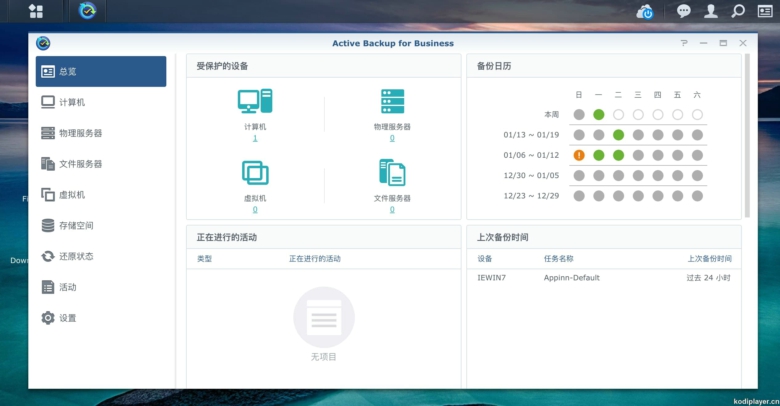
Active Backup for Business 的功能复杂,但使用起来不难,跟着界面提示就能一步一步设置完整的备份,这里仅以 Windows 系统为例,介绍如何备份系统。
安装套件和客户端
先安装套件,注意 Active Backup 有好几个,选 Business,另外两个适用于 Office 365 和 G Suite,备份云端的。
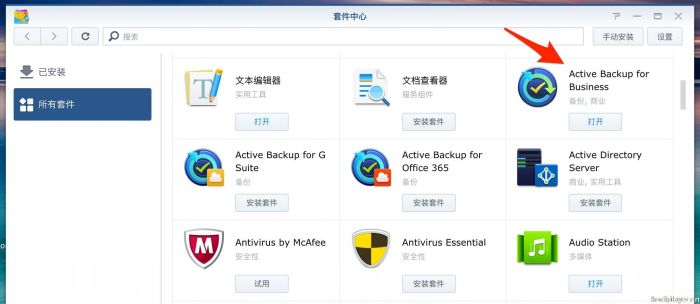
DSM 套件中心
客户端在群晖下载中心下载 ActiveBackup for Business Agent 软件
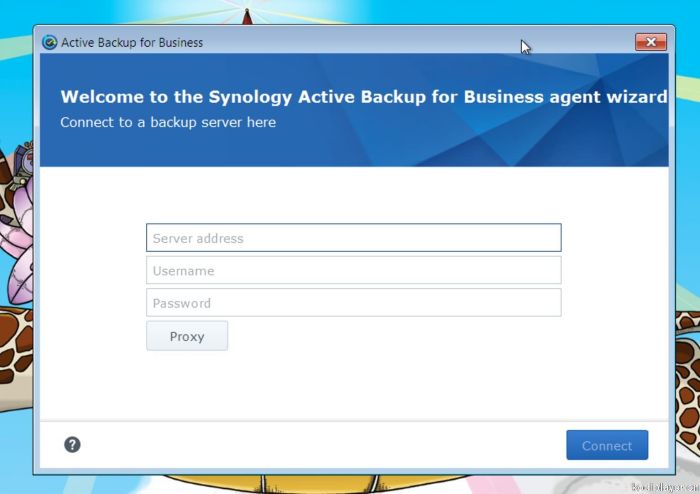
Active Backup for Business 客户端登录界面
安装并运行客户端后,需要输入群晖服务器的 IP 地址,用户名和密码,就完成了设置,没错,客户端没什么可以设置的东西,管理都在 DSM 中。
设置备份

ABB 备份设置界面
Active Backup for Business 会自动识别出已连接的客户端,并且会自动创建一个备份任务。
常规
常规设置中最重要的就是来源类型了,这里代表着你想备份的内容:
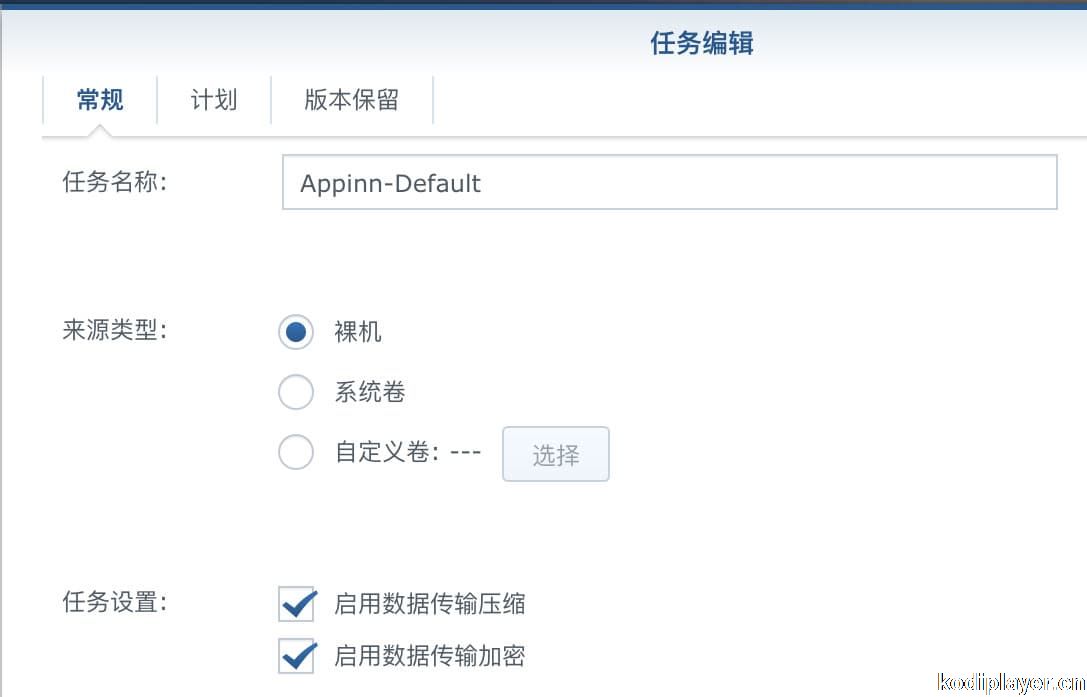
裸机:整台电脑,无论这台电脑有几块硬盘,几个分区,统统备份
系统盘:仅备份 C 盘
自定义卷:选择性备份任意分区
数据压缩与数据加密则根据需求选择,仅关于传输过程,与最终备份无关。
计划
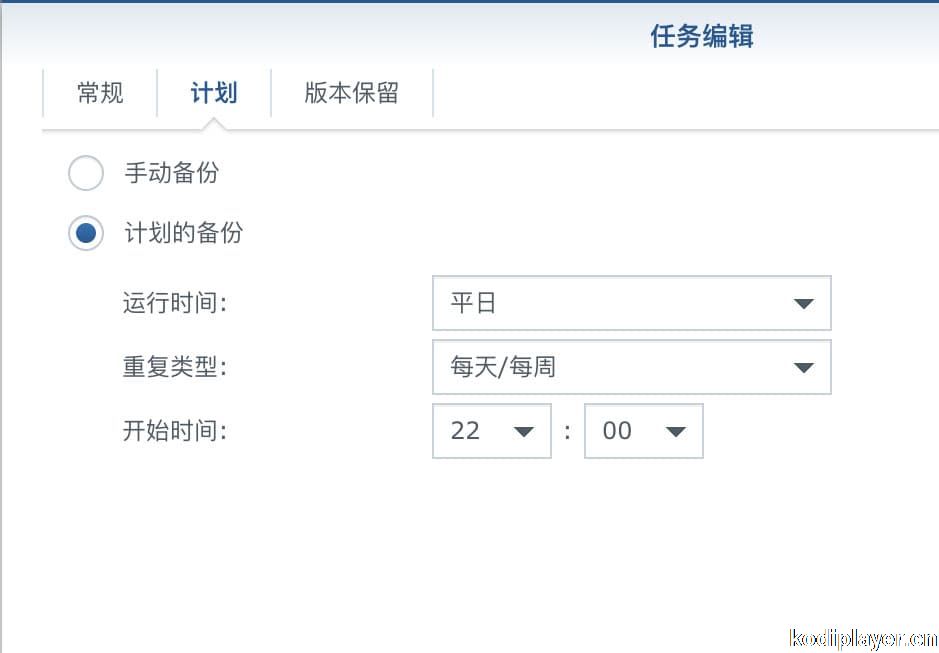
每一个备份任务的最小间隔为每小时,可根据星期来设置运行时间。
版本保留
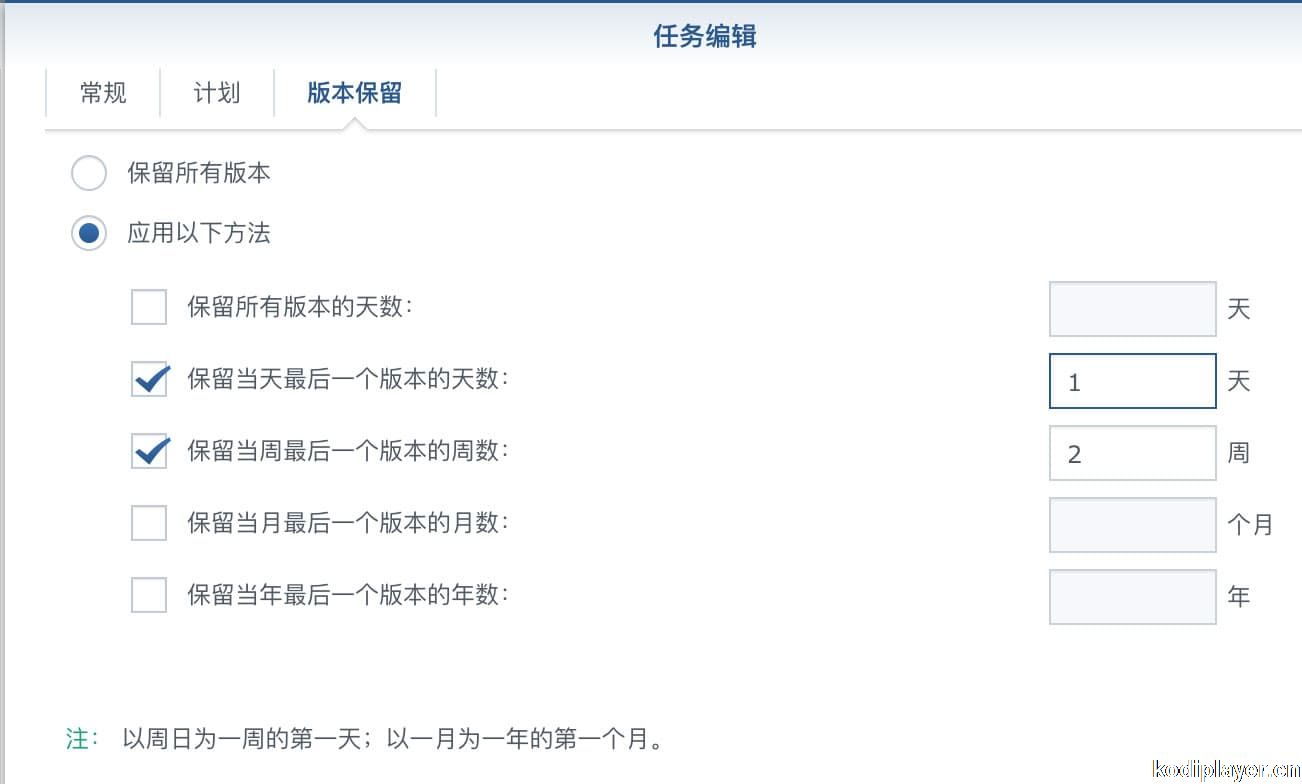
NAS 的硬盘是珍贵的,应节约每一 GB 空间。所以保留必要的备份版本就好了。Active Backup for Business 对版本的控制非常细,你可以设置保留所有版本的天数,也可以设置保留每周或者每月最后一个版本的时间。
比如针对2019年的备份计划,可以设置为每天的备份保留30天,每周的最后一个版本保留10周,每月的最后一个版本保留6个月,每年的最后一个版本保留1年好了。这样,你就可以在长达 1 年的时间内,获得47个版本的备份数据,并且距离当天越近,历史备份数据的版本越多。
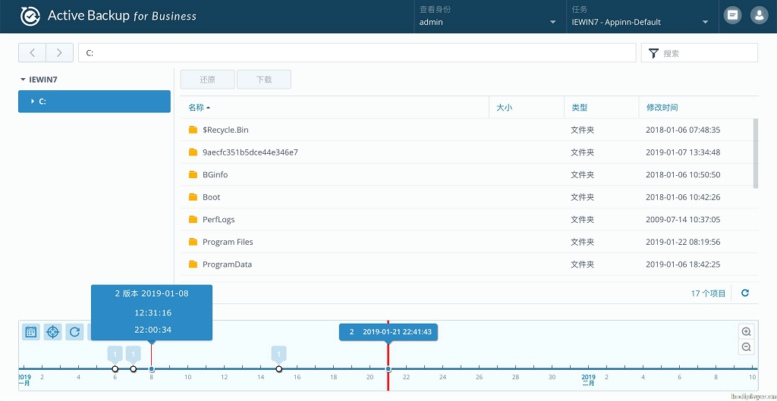 Active Backup for Business Portal 界面,位于 DSM 中
Active Backup for Business Portal 界面,位于 DSM 中
恢复指定数据
通过 Active Backup for Business Portal,就可以恢复时间轴上任意备份点的数据了。可以看到这个备份数据和硬盘上的文件结构一样。除非发生系统级别的灾难。比如 Windows 彻底挂了无法打开,否则通过 Active Backup for Business Portal 就能恢复文件:
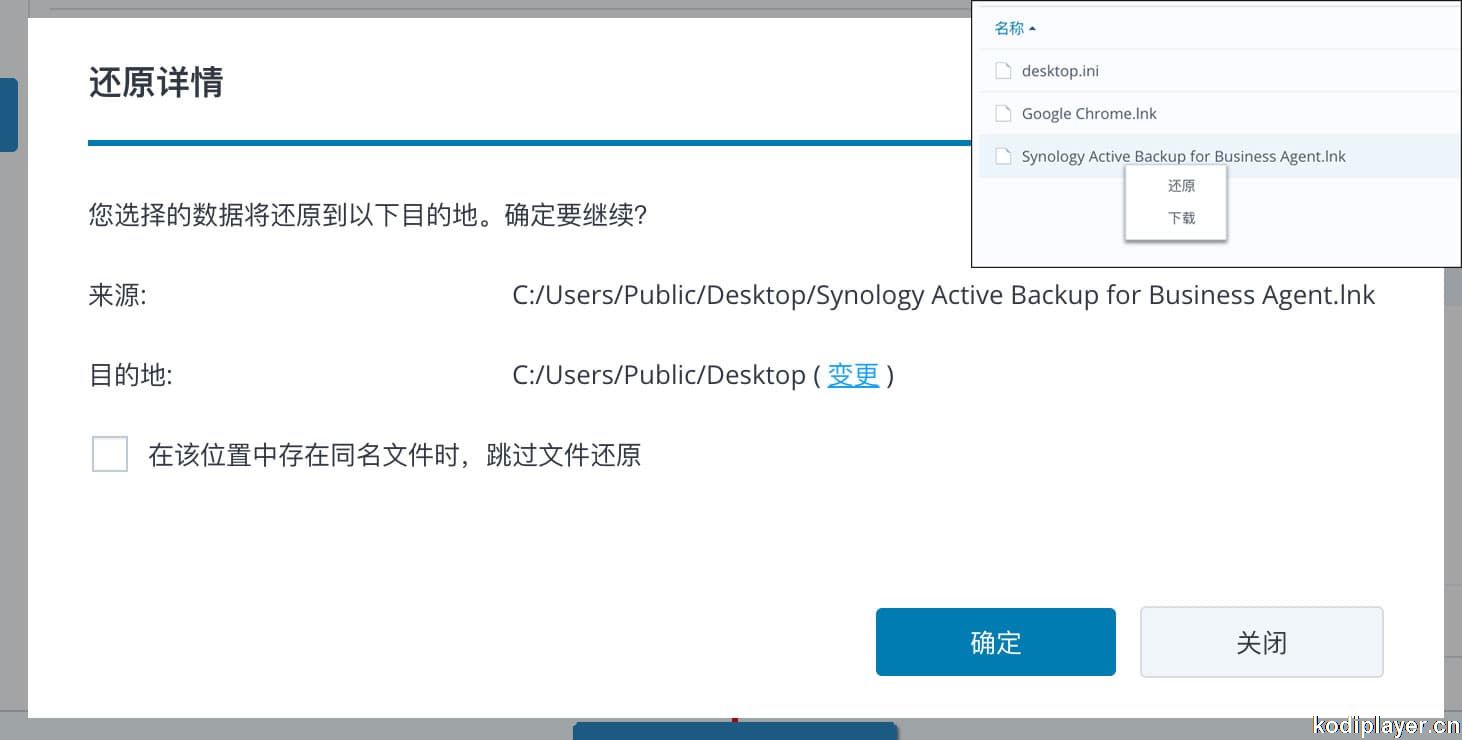
使用 Active Backup for Business Portal 的好处在于 Windows 用户无需任何操作,自动恢复。
恢复整机系统
恢复系统没有恢复文件那么简单,如果系统彻底挂了,那么就需要使用 U 盘创建启动盘(基于 WinPE)来恢复系统了。
好在有一个向导式的工具 Active Backup for Business 还原媒体建立工具(下载地址)可以帮你一步一步创建一个启动盘,并带有数据恢复工具 Active Backup for Business 复原精灵,也就是说如果你有自己的 WinPE 工具,那么直接下载复原精灵也能用。
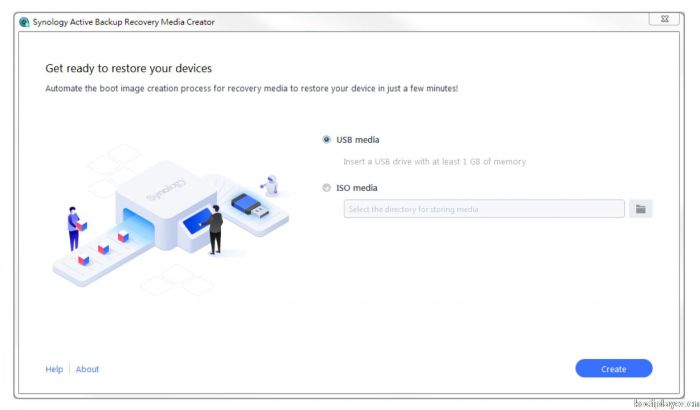
这一过程有点类似 Ghost 还原系统,使用 USB 启动系统然后进入复原精灵,选择版本进行还原。
相关文章
热门文章
- Kodi最佳搭档 NAS与电视盒子产品购买推荐
- Kodi添加安装插件教程
- Kodi看电视直播教程 安装PVR IPTV Simple Client
- Kodi xbmc-addons-chinese中文插件库
- Zimuku 字幕库插件
- Kodi IPTV m3u8直播源下载 2024年最新m3u直播源
- Emby插件
- Jellyfin插件
- The Movie Database 电影剧集刮削器
- Kodi如何设置为中文语言?
- PVR IPTV Simple Client 看电视插件
- Plex插件
- 给Kodi直播电视添加电子节目单EPG 电视节目指南
- Kodi入门:Kodi如何添加视频源 将电影剧集添加到资料库
- Plex详细介绍 可搭配Kodi的无敌媒体播放平台
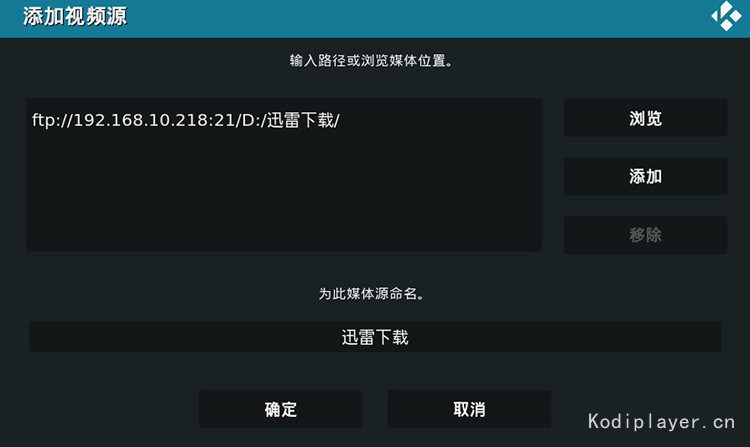 Windows系统电脑使用 Everything 开启 FTP 共享
Windows系统电脑使用 Everything 开启 FTP 共享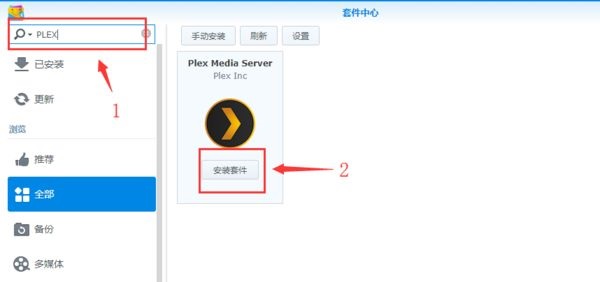 群晖NAS上安装Plex服务端Plex Media Server的方法
群晖NAS上安装Plex服务端Plex Media Server的方法